在网上浏览图片,我们经常会发现LOMO风格的美图,那种带有暗角、复古风格浓厚的图片,总会吸引我们的目光停留。虽然LOMO照最开始是要通过专门的摄影设备才能得到,但如今只需用图片处理软件后期就可以将普通照片变成LOMO照了,而小编我用“美图秀秀”处理的风景照效果就很不错哦!
先看看对比效果图:
图1
随手拍下的身边景色经过处理后,马上就变得有一种不同的味道,很像专业LOMO相机拍摄出来的哦,现在我们来看一下具体步骤吧:
1、在“美图秀秀”软件下打开待处理的照片,在“美化”菜单下,选择“LOMO-后青春”特效,并将透明度调至80%。
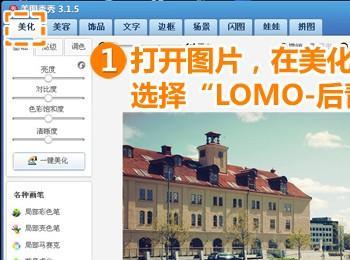
图2
2、选择“基础-全彩”特效,透明度为100%,让颜色稍微浓烈些。
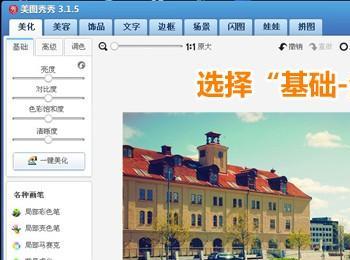
图3
3、选择“LOMO-反转色”特效,并将透明度调至30%,让照片更有层次感。
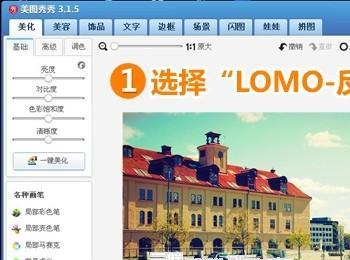
图4
推荐:点击 免费下载最新版美图秀秀 查看更多美图秀秀教程
4、选择“经典LOMO”特效,并将透明度调至20%,制作出一点点的暗角效果,这就大功告成了!
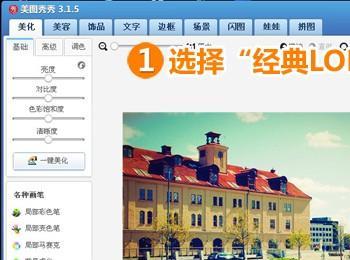
图5
在网络上LOMO不仅仅代表一种摄影风格,也代表一种快乐精神,是一种自由自在的态度。它看上去复古却又不失时尚,传统但又跟随潮流。喜欢LOMO的你现在也来制作一张LOMO风格照吧!
